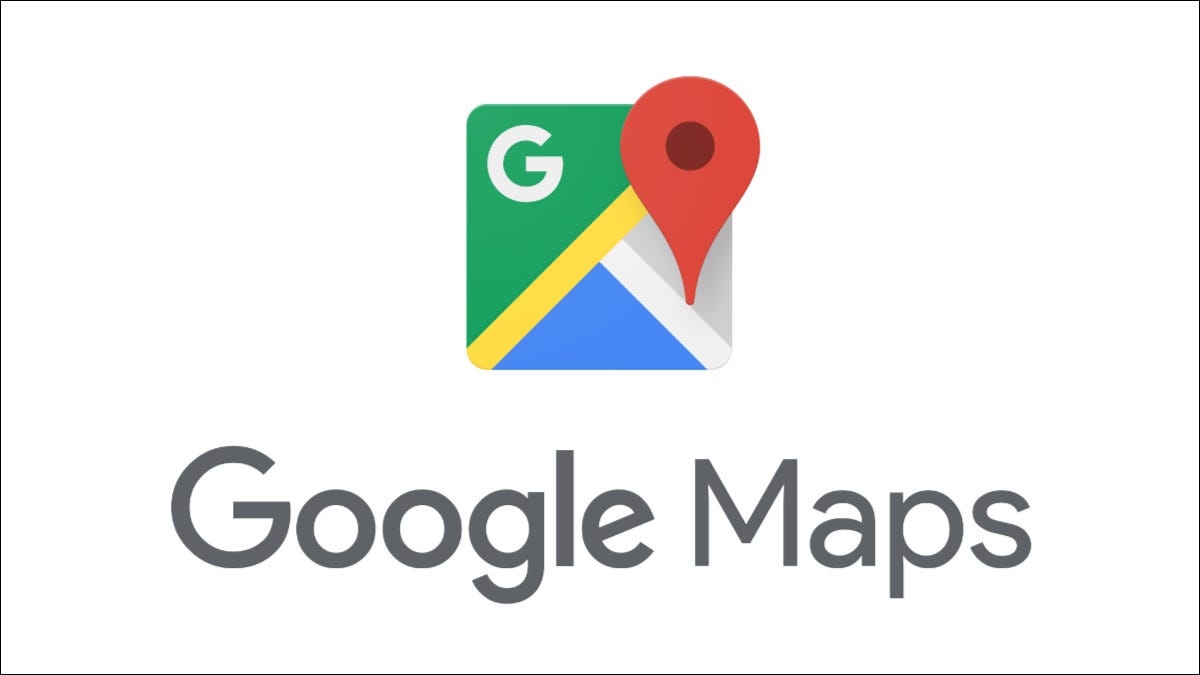
¿Viaja de noche o simplemente prefiere una interfaz oscura? Puede habilitar el modo oscuro en Google Maps en su teléfono Android y disfrutar de un sistema de navegación oscuro. Le mostraremos cómo activar y desactivar ese modo.
En Google Maps en Android, puede usar un tema claro, un tema oscuro o el tema predeterminado de su teléfono . Puede tener cualquiera de estos temas habilitados en cualquier momento en la aplicación.
Activar el modo oscuro en Google Maps en Android
Para apagar Google Maps en su teléfono, primero abra la aplicación Maps en su teléfono. En la esquina superior derecha de la aplicación, toca el ícono de perfil.
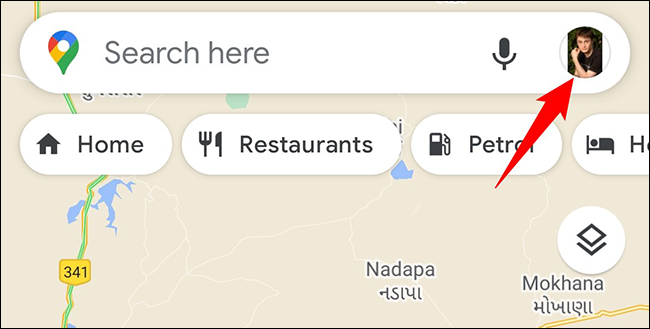
En el menú que se abre al tocar el ícono de perfil, toque «Configuración». Esto abre la página de configuración de Maps.
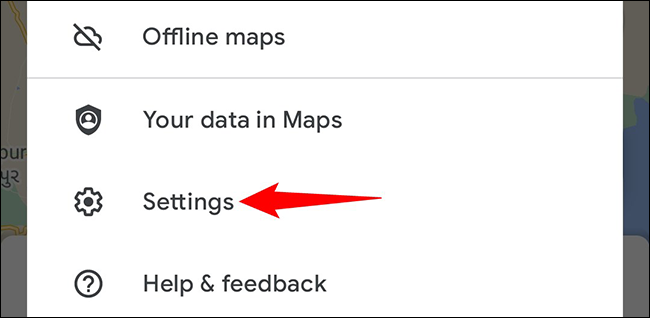
En la página «Configuración», toque la opción «Tema».
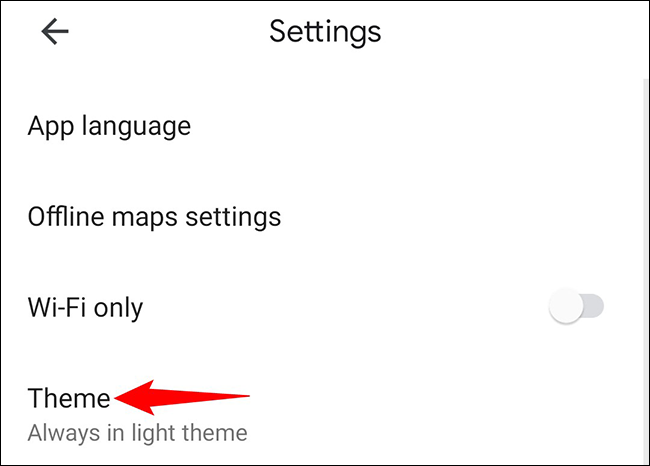
Ahora verá un menú «Tema» que ofrece varios temas para Mapas. Para que la aplicación use un tema oscuro, active la opción «Siempre en tema oscuro». Luego, toca «Guardar».
Consejo: en el futuro, para desactivar el modo oscuro y volver al modo claro, active la opción «Siempre en tema claro».
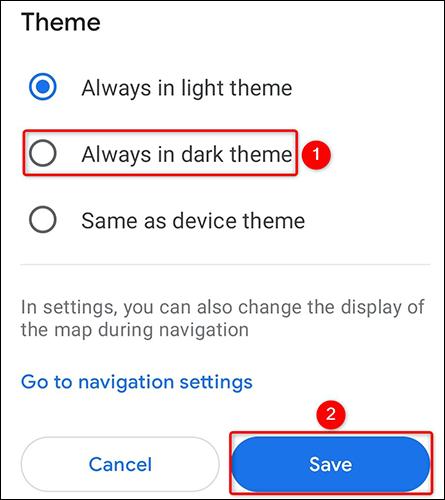
Si desea que Google Maps use el tema de su teléfono (ya sea claro u oscuro), en el menú «Tema», seleccione «Igual que el tema del dispositivo» y toque «Guardar».
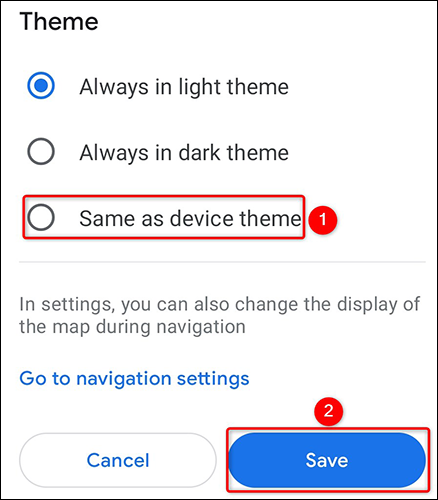
Google Maps ahora está oscuro en tu teléfono.
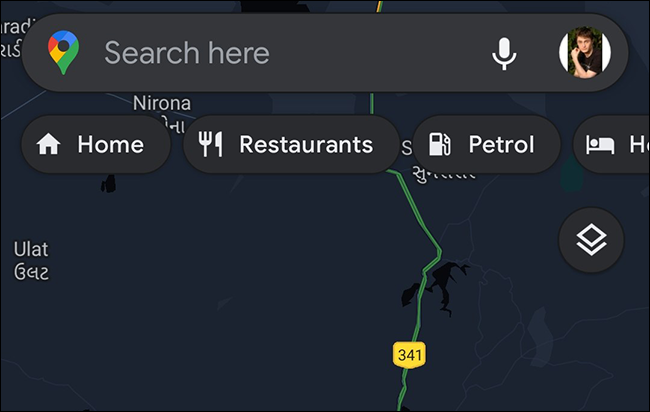
Y así es como hace que una aplicación de Google más se mezcle bien con sus otras aplicaciones habilitadas para el modo oscuro. ¡Disfrutar!
¿ Ya usaste el modo oscuro de la Búsqueda de Google ? Si no es así, vale la pena intentarlo, ya que oscurece toda tu experiencia de búsqueda.


